Putar PDF, Bagikan PDF, Tambahkan Catatan menggunakan Microsoft Edge PDF Viewer
Microsoft Edge , suka atau tidak, memiliki banyak hal bagus untuk itu. Salah satu kemungkinan alasan mengapa seseorang memilih Edge daripada, katakanlah, Chrome atau Firefox , adalah integrasi yang hebat dengan sumber daya Windows 10 lainnya .
Salah satu fitur yang cukup diabaikan adalah kerumitan Edge PDF Viewer bawaan(Edge PDF Viewer) . Dengan pembaruan besar, pengguna bahkan dapat memutar PDF(PDFs) dan menyimpannya dengan mudah dan ini mengumpulkan banyak umpan balik positif. Langkah-langkahnya cepat dan lugas. Mari kita mulai.
Putar PDF(Rotate PDF) , Bagikan PDF(Share PDF) , Tambahkan Catatan(Add Notes) , dll, menggunakan Edge PDF Viewer
Anda dapat membaca PDF(PDFs) dan bahkan memutar halaman di browser Edge . Untuk memutar file PDF di browser Microsoft Edge , ikuti langkah-langkah di bawah ini:(Microsoft Edge)
1] Buka(Open) file PDF dengan Microsoft Edge
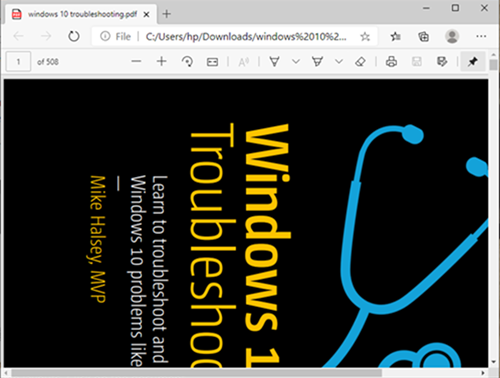
Sekarang dari menu tarik-turun, pilih Microsoft Edge . Itu akan membuka file di browser dan Anda akan melihat kontrol di bagian atas halaman.
2] Putar PDF
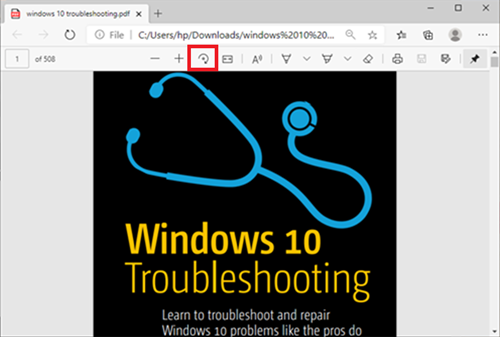
Untuk memutar PDF, cukup tekan Tombol (Button)Putar(Rotate ) pada bilah alat hingga PDF tegak.
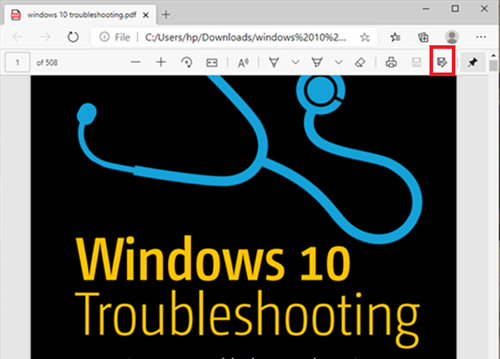
Setelah selesai dan Anda ingin menyimpan, pindah ke kanan atas browser dan klik logo Simpan .(Save)
Baca(Read) : Alat PDF Fixer Gratis untuk PC(Free PDF Fixer Tools for PC) .
Fitur Microsoft Edge PDF Viewer lainnya
Selain memutar file PDF , browser (PDF)Microsoft Edge memiliki beberapa fitur hebat lainnya yang mungkin menarik bagi Anda. Mari kita lihat dan beberapa fitur ini.
- Ubah Tata Letak Tampilan Halaman
- Bacalah dengan keras
- Bagikan PDF
- Gambar/Tambahkan Catatan
Fitur-fitur ini dijelaskan lebih lanjut di bawah-
1] Ubah Tata Letak Tampilan Halaman
Ini membantu pengguna untuk beralih antara tata letak Satu Halaman(Single Page) dan Dua Halaman. Klik(Click) pada dokumen dan klik Tampilan halaman(Page view) .
2] Baca dengan Keras
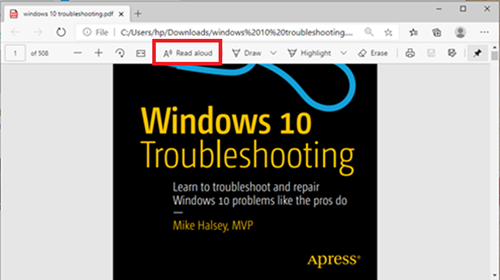
Read Aloud adalah fitur baru lainnya yang memungkinkan salah satu dari 3 narator membacakan konten dokumen dengan lantang. Pengguna dapat memilih antara 3 suara dan mengatur kecepatan membaca.
3] Bagikan PDF
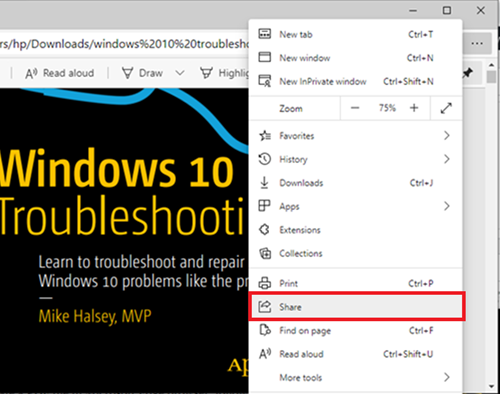
Ini adalah fitur hebat untuk berbagi dokumen dengan cepat dan sederhana melalui Mail , Twitter , Skype , dan lainnya. Selain itu, pengguna dapat mentransmisikannya ke OneDrive atau OneNote dengan satu klik.
4] Gambar / Tambahkan Catatan
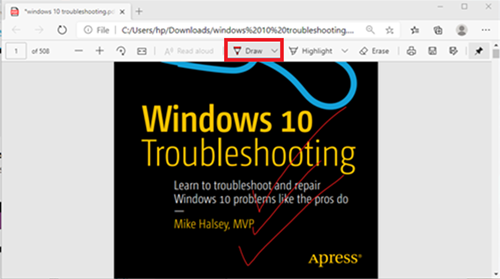
Dengan opsi Draw , pengguna dapat menggunakan pena fisik pada layar sentuh atau menambahkan catatan(add notes) dengan mouse Anda. Pilihan ada padamu.
Seperti yang Anda lihat, sekarang pengguna dapat memutar PDF di Edge dan banyak lagi dengan cara yang agak mulus.
Jika pengguna tidak dapat menyimpan file PDF di browser (PDF)Edge , pengguna dapat mempertimbangkan untuk menggunakan Adobe Reader .
Edit dan Simpan dengan Adobe Reader
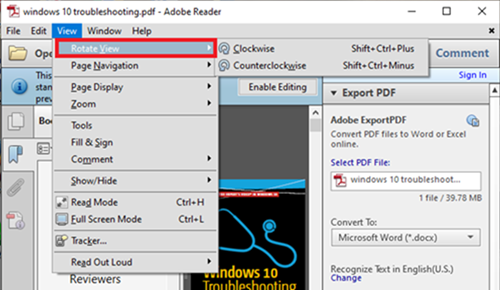
Adobe Reader adalah nama yang terkait dengan dokumen PDF . Ini adalah paket lengkap yang memungkinkan pengguna untuk mengedit dokumen PDF dan bahkan mengonversinya ke format lain.
Untuk memutar PDF di Adobe , Pertama(First) , buka file PDF dengan Adobe Reader .
Lalu buka tab Lihat(View) dan pilih untuk memutarnya(rotate it) sesuai kebutuhan. Setelah itu, buka File dan pilih Simpan(Save) , atau Simpan sebagai(Save as) .
Semoga ini membantu.
Related posts
Cara Highlight Text dalam dokumen PDF di Microsoft Edge browser
Cara menggunakan PDF Tool & Inking Feature di Microsoft Edge
Text Highlighter Tidak Bekerja di Microsoft Edge
Cara Menandatangani PDF document di Microsoft Edge
Mengaktifkan atau menonaktifkan mini menu untuk PDF file di Microsoft Edge
Make Microsoft Edge download file PDF alih-alih membukanya
Cara Menegakkan Google SafeSearch di Microsoft Edge di Windows 10
Cara mengirim Tabs ke perangkat lain dengan Microsoft Edge
Cara memainkan Surf Game baru di Microsoft Edge
Microsoft Edge untuk Mac crash, tidak bekerja atau memberikan masalah
Nonaktifkan Sinkronisasi untuk semua User Profiles di Microsoft Edge menggunakan Registry
Fix Microsoft Edge Installation & Update error codes
Aktifkan System Print Dialog di Microsoft Edge di Windows 10
Cara Menyesuaikan Halaman Microsoft Edge New tab
Cara menghapus tombol menu Extensions dari Microsoft Edge toolbar
Buat pintasan untuk membuka Microsoft Edge browser di InPrivate mode
Cara menggunakan gambar di Picture mode pada Microsoft Edge Browser
Cara Menampilkan atau Menyembunyikan Share button di Microsoft Edge browser
Cara Menggunakan Smart Copy di Microsoft Edge
Cara Mencegah Perubahan pada Favorit Pada Microsoft Edge di Windows 10
